जब आप Spotify डाउनलोड नहीं कर सकते हैं तो Spotify सहेजें से निपटने के लिए कैसे
Spotify एक लोकप्रिय संगीत स्ट्रीमिंग सेवा है जिसका उपयोग कई उपयोगकर्ताओं द्वारा किया जाता है।हालांकि, समय -समय पर, आप विभिन्न कारणों से Spotify डाउनलोड करने में समस्याओं का अनुभव कर सकते हैं।नीचे कुछ समस्याएं हैं और प्रत्येक से कैसे निपटना है।
Spotify डाउनलोड के साथ समस्याएं विभिन्न प्रकार के कारकों से प्रभावित हो सकती हैं, लेकिन आप नीचे दिए गए वर्कअराउंड की कोशिश करके समस्या को हल करने में सक्षम हो सकते हैं।हालांकि, यदि समस्या बनी रहती है, तो हम अनुशंसा करते हैं कि आप आगे की सहायता के लिए हमारे सहायता केंद्र से संपर्क करें।कृपया इस जानकारी का उपयोग करें एक चिकनी Spotify डाउनलोड अनुभव सुनिश्चित करने के लिए।
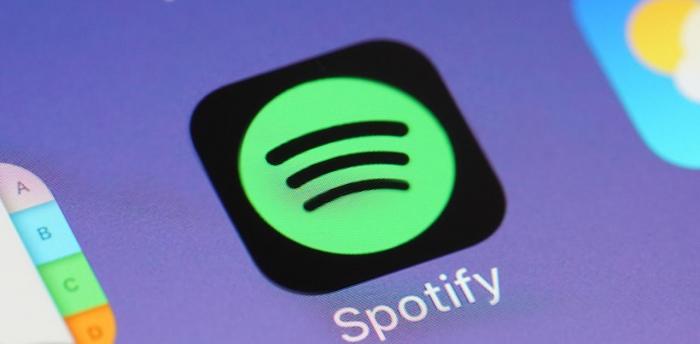
कैसे Spotify को हल करने के लिए Windows पीसी पर समस्याएं डाउनलोड करें
Spotify एक लोकप्रिय मंच है जो आपको बड़ी संख्या में संगीत को स्ट्रीम करने की अनुमति देता है।हालाँकि, आप अपने विंडोज पीसी पर Spotify डाउनलोड करने में समस्याओं का सामना कर सकते हैं।नीचे एक विंडोज पीसी पर Spotify डाउनलोड करने के साथ समस्याओं के कुछ समाधान दिए गए हैं।
1. अपने इंटरनेट कनेक्शन की जाँच करें : Spotify डाउनलोड करने के लिए एक स्थिर इंटरनेट कनेक्शन की आवश्यकता होती है।सबसे पहले, सुनिश्चित करें कि आपका इंटरनेट कनेक्शन काम कर रहा है।देखें कि क्या आप अन्य वेबसाइटों तक पहुंच सकते हैं, और यदि आवश्यक हो तो अपने राउटर या मॉडेम को रिबूट करने का प्रयास करें।2।
2. चेक आपका सुरक्षा सॉफ्टवेयर: आपका फ़ायरवॉल या एंटी-वायरस सॉफ्टवेयर Spotify को डाउनलोड करने से रोक सकता है।यह सुनिश्चित करने के लिए अपनी सुरक्षा सॉफ़्टवेयर सेटिंग्स की जाँच करें कि Spotify तक पहुंच प्रतिबंधित नहीं है।यदि आवश्यक हो, तो अपने सुरक्षा सॉफ़्टवेयर को अस्थायी रूप से अक्षम करें और Spotify डाउनलोड करने का प्रयास करें।3।
3. अपने कंप्यूटर को पुनरारंभ करें : अस्थायी सॉफ्टवेयर मुद्दों से Spotify डाउनलोड करने में समस्या हो सकती है।कृपया अपने कंप्यूटर को पुनरारंभ करें और फिर से Spotify डाउनलोड करने का प्रयास करें।4।
4. आधिकारिक Spotify वेबसाइट से डाउनलोड करें : हम आधिकारिक Spotify वेबसाइट से सीधे सॉफ़्टवेयर डाउनलोड करने की सलाह देते हैं।ऐसा इसलिए है क्योंकि यह विश्वसनीय है और आपको Spotify का आधिकारिक संस्करण मिलेगा।अन्य तृतीय पक्ष वेबसाइटों से डाउनलोड करना एक सुरक्षा जोखिम है और इसे टाला जाना चाहिए।
ये वर्कअराउंड विंडोज पीसी पर Spotify/Spotify डाउनलोड के कारण होने वाली समस्याओं को हल करने में मदद कर सकते हैं।हालांकि, यदि समस्या बनी रहती है या अधिक जटिल है, तो हम एक का उपयोग करने की सलाह देते हैं Spotify डाउनलोड करें टूल जो Spotify/Spotify डाउनलोड में माहिर है।
यदि आप मैक पर Spotify डाउनलोड नहीं कर सकते हैं तो क्या करें
Spotify संगीत स्ट्रीमिंग के लिए एक लोकप्रिय मंच है, लेकिन कभी -कभी आप अपने मैक पर डाउनलोड समस्याओं का सामना कर सकते हैं।यदि आप अपने मैक पर Spotify डाउनलोड करने में असमर्थ हैं, तो नीचे कुछ सुझाव दिए गए हैं।
1।अपना इंटरनेट संपर्क जांचे
यदि आपको Spotify डाउनलोड करने में परेशानी हो रही है, तो पहले अपने इंटरनेट कनेक्शन की जाँच करें।आपको एक स्थिर कनेक्शन की आवश्यकता है, इसलिए सुनिश्चित करें कि आपका वाई-फाई या वायर्ड कनेक्शन ठीक से काम कर रहा है।
2. सुनिश्चित करें कि आपके पास पर्याप्त जगह है
यदि आपके मैक पर अपर्याप्त भंडारण स्थान है तो Spotify डाउनलोड काम नहीं कर सकता है।यह सुनिश्चित करने के लिए कि आपके पास पर्याप्त स्थान है और फिर से डाउनलोड करने का प्रयास करने के लिए अनावश्यक फ़ाइलों और ऐप्स को हटा दें।
3. अस्थायी रूप से अपने वायरस एंटी-वायरस सॉफ़्टवेयर को अक्षम करें
सुरक्षा सॉफ्टवेयर, फ़ायरवॉल, या अन्य एंटी-वायरस सॉफ्टवेयर Spotify डाउनलोड को अवरुद्ध कर सकते हैं।अस्थायी रूप से इसे अक्षम करें और फिर से डाउनलोड करने का प्रयास करें।हालांकि, सुरक्षा जोखिम के कारण हमेशा इसे फिर से सक्षम करना याद रखें।
4. Spotify को पुन: सक्रिय करें
यदि Spotify डाउनलोड नहीं करता है, तो एप्लिकेशन को पुनरारंभ करने का प्रयास करें: Spotify, राइट-क्लिक और चयन करने के लिए Spotlight खोज का उपयोग करें"बाहर निकलना,"फिर इसे फिर से खोलने का प्रयास करें।
5. Spotify को पुनर्स्थापित करें
यदि उपरोक्त समाधान काम नहीं करते हैं, तो Spotify को पूरी तरह से अनइंस्टॉल करने का प्रयास करें और फिर इसे फिर से इंस्टॉल करें।आधिकारिक वेबसाइट से Spotify के नवीनतम संस्करण को डाउनलोड करना और इसे फिर से स्थापित करने की कोशिश करना समस्या को हल कर सकता है।
यदि आप करने में असमर्थ हैं मैक पर Spotify डाउनलोड करें , कृपया उपरोक्त समाधान आज़माएं।हालांकि, यदि समस्या बनी रहती है, तो हम Spotify से संपर्क करने की सलाह देते हैं'एस सपोर्ट सेंटर।वे आपको एक प्रभावी उपाय प्रदान करने में सक्षम हो सकते हैं।
उपरोक्त वर्कअराउंड का अनुसरण करके, आपको अपने मैक पर अपने Spotify डाउनलोड मुद्दों को हल करने में सक्षम होना चाहिए।हमें उम्मीद है कि हम आपके सुखद संगीत स्ट्रीमिंग अनुभव को पारित कर सकते हैं और चिकनी डाउनलोड का आनंद ले सकते हैं।
अगर आपको अपने iPhone पर Spotify डाउनलोड करने में समस्या है तो क्या करें
Spotify आपके iPhone पर संगीत का आनंद लेने के लिए एक लोकप्रिय एप्लिकेशन है।हालाँकि, कभी -कभी आप अपने iPhone पर Spotify डाउनलोड करने में समस्याओं का सामना कर सकते हैं।नीचे ऐसी समस्याओं से निपटने के कुछ तरीके दिए गए हैं।
1. अपने वाई-फाई कनेक्शन की जाँच करें
सबसे पहले, यदि आप अपने iPhone पर Spotify डाउनलोड करने की कोशिश कर रहे हैं, तो सुनिश्चित करें कि आपका वाई-फाई कनेक्शन स्थिर है।एक अस्थिर कनेक्शन डाउनलोड करने के दौरान समस्याओं का कारण बन सकता है, इसलिए अपने वाई-फाई सिग्नल की ताकत की जांच करें और यदि आवश्यक हो तो किसी अन्य वाई-फाई नेटवर्क से कनेक्ट करने का प्रयास करें।
2. अपने स्टोरेज स्पेस की जाँच करें
Spotify को अस्थायी रूप से बहुत सारे डेटा डाउनलोड करने की आवश्यकता है।इसलिए, यदि आपके पास पर्याप्त भंडारण स्थान नहीं है, तो डाउनलोड विफल हो सकता है;कृपया अपने iPhone सेटिंग्स में स्टोरेज स्पेस की जाँच करें और यदि आवश्यक हो तो अनावश्यक फ़ाइलों को हटा दें।3।
3. Spotify को पुनरारंभ करें
यदि आपको Spotify डाउनलोड करने में समस्या हो रही है, तो एप्लिकेशन को बंद करने और इसे पुनरारंभ करने से मदद मिल सकती है।Spotify का पता लगाएं, इसे बंद करने के लिए स्वाइप करें, और फिर से ऐप लॉन्च करने का प्रयास करें।4।
4. iPhone को पुनरारंभ करें
कभी -कभी, iPhone के साथ समस्याएं Spotify डाउनलोड को प्रभावित कर सकती हैं।iPhone को पुनरारंभ करने से समस्या को अस्थायी रूप से ठीक किया जा सकता है।कुछ क्षणों के लिए एक साथ पावर और होम बटन दबाएं, फिर पावर बटन को फिर से दबाएं।
यदि आपको अभी भी उपरोक्त समाधानों की कोशिश करने के बाद Spotify डाउनलोड करने में समस्या हो रही है, तो हम अनुशंसा करते हैं कि आप सहायता के लिए आधिकारिक सहायता टीम से संपर्क करें।वे आपको अलग -अलग समाधान प्रदान करने में सक्षम हो सकते हैं और आपके मुद्दे को हल करने में सक्षम होंगे।
आप अपने iPhone पर Spotify डाउनलोड करने में समस्याओं का अनुभव कर सकते हैं, लेकिन उपरोक्त समाधानों की कोशिश करके, समस्या को ज्यादातर मामलों में हल किया जाना चाहिए।एक सुखद संगीत अनुभव का आनंद लें!
यदि आप अपने Android डिवाइस पर Spotify डाउनलोड नहीं कर सकते हैं तो क्या करें
Spotify Spotify एक शानदार ऐप है जो आपको अपने पसंदीदा संगीत और पॉडकास्ट डाउनलोड करने और उन्हें ऑफ़लाइन आनंद लेने की अनुमति देता है।हालाँकि, आप अपने Android डिवाइस पर Spotify डाउनलोड करने में समस्याओं का सामना कर सकते हैं।नीचे ऐसी समस्याओं को ठीक करने के लिए कुछ समाधान दिए गए हैं।
1. अपने इंटरनेट कनेक्शन की जाँच करें
सबसे पहले, सुनिश्चित करें कि आपका Android डिवाइस इंटरनेट से जुड़ा है;यह सुनिश्चित करने के लिए कि वे ठीक से जुड़े हुए हैं, अपने वाई-फाई और मोबाइल डेटा सेटिंग्स की जाँच करें।
2. भंडारण स्थान सुनिश्चित करें
Spotify डाउनलोड को आपके डिवाइस पर स्टोरेज स्पेस की आवश्यकता होती है।अपने डिवाइस की जाँच करें'एस स्टोरेज यह सुनिश्चित करने के लिए कि पर्याप्त उपलब्ध स्थान है।आप अनावश्यक फ़ाइलों को हटाकर स्टोरेज स्पेस को मुक्त कर सकते हैं।
3. नवीनतम संस्करण के लिए Spotify एप्लिकेशन को अपडेट करें
यदि आपको Spotify डाउनलोड करने में समस्या हो रही है, तो सुनिश्चित करें कि आपका ऐप नवीनतम संस्करण में अपडेट किया गया है।नवीनतम संस्करण में अपडेट करने से बग या समस्याओं को ठीक किया जा सकता है।
4. कैश और डेटा को साफ़ करें
अस्थायी समस्याओं को हल करने के लिए, आप Spotify ऐप के कैश और डेटा को साफ कर सकते हैं;Android सेटिंग्स के भीतर एप्लिकेशन मैनेजर में Spotify का चयन करने और कैश और डेटा को साफ़ करने का प्रयास करें।
5. डिवाइस को रिबूट करें
डिवाइस को रिबूट करने से अस्थायी सॉफ़्टवेयर मुद्दों को हल किया जा सकता है।डिवाइस को रिबूट करें और फिर से Spotify का प्रयास करें।
यदि आपको अभी भी इन उपायों की कोशिश करने के बाद अपने Android डिवाइस पर Spotify डाउनलोड करने में समस्या हो रही है, तो Spotify ग्राहक सहायता से संपर्क करने पर विचार करें।वे अधिक विस्तृत सहायता प्रदान कर सकते हैं और इस मुद्दे को हल करने में आपकी सहायता कर सकते हैं।
Spotify डाउनलोड करने में सक्षम नहीं होने की समस्या बहुत निराशाजनक हो सकती है, लेकिन आप उपर्युक्त समाधानों की कोशिश करके इसे हल करने में सक्षम हो सकते हैं।एक सुखद संगीत अनुभव के लिए, समस्या को हल करने के लिए इन चरणों का प्रयास करें।
अगर आपका Spotify डाउनलोड डाउनलोड करने के बीच में स्टॉप हो जाए तो क्या करें
Spotify डाउनलोड करने की कोशिश करते समय, आप बीच में डाउनलोड स्टॉपिंग की समस्या का सामना कर सकते हैं।यदि ऐसा होता है, तो कृपया निम्नलिखित समाधानों का प्रयास करें।
1. अपने नेटवर्क कनेक्शन की जाँच करें : बीच में Spotify डाउनलोड के कारणों में से एक एक अस्थिर नेटवर्क कनेक्शन है।सबसे पहले, सुनिश्चित करें कि आपका इंटरनेट कनेक्शन काम कर रहा है।देखें कि क्या आप अन्य ऐप या वेबसाइटों तक पहुंच सकते हैं, और यदि आवश्यक हो, तो अपने वाई-फाई कनेक्शन को फिर से कॉन्फ़िगर करने या मोबाइल डेटा संचार का उपयोग करने का प्रयास करें।
2. डाउनलोड सी साफ़ करें सी ACHE: कभी -कभी Spotify डाउनलोड एक डाउनलोड के बीच में बंद हो जाता है, और इसका कारण डाउनलोड कैश हो सकता है।कैश को साफ करने का प्रयास करें, क्योंकि अस्थायी फाइलें ओवरलैपिंग हो सकती हैं।ऐप को हटाने का प्रयास करें'सेटिंग मेनू से कैश या ऐप को पुनरारंभ करना।
3. डिवाइस पर स्टोरेज स्पेस फ्री अप करें : यदि डाउनलोड मिडवे को बंद कर देता है, तो यह डिवाइस के कारण हो सकता है'एस स्टोरेज स्पेस फुल हो रहा है।स्टोरेज स्पेस को मुक्त करने के लिए अनावश्यक फ़ाइलों और ऐप्स को हटाने का प्रयास करें।
ऐप को पुनर्स्थापित करें : यदि Spotify डाउनलोड के माध्यम से मध्य मार्ग को रोकता है, तो समस्या ऐप के साथ ही हो सकती है।ऐप को हटाने का प्रयास करें, आधिकारिक वेबसाइट से नवीनतम संस्करण डाउनलोड करें, और इसे फिर से इंस्टॉल करें।
यदि समस्या इन उपायों की कोशिश करने के बाद बनी रहती है, तो हम Spotify से संपर्क करने की सलाह देते हैं'एस सपोर्ट सेंटर।उनके पेशेवर कर्मचारी समस्या को हल करने में आपकी सहायता करेंगे।
ये संबंध लेने के लिए कदम हैं"क्या करें अगर Spotify डाउनलोड डाउनलोड करने के बीच में स्टॉप"।इन विधियों को आज़माएं और एक चिकनी डाउनलोड का आनंद लें।
क्या करें जब Spotify डाउनलोड गति धीमी है
Spotify एक लोकप्रिय संगीत स्ट्रीमिंग सेवा है जो आपको संगीत और पॉडकास्ट स्ट्रीम करने या उन्हें ऑफ़लाइन डाउनलोड करने की अनुमति देती है।हालांकि, कभी -कभी Spotify डाउनलोड गति धीमी हो सकती है।नीचे धीमी गति से Spotify डाउनलोड गति से निपटने के कुछ तरीके दिए गए हैं।
1।अपना इंटरनेट संपर्क जांचे : यदि आपका Spotify डाउनलोड गति धीमी है, तो पहले सुनिश्चित करें कि आपका इंटरनेट कनेक्शन ठीक से काम कर रहा है: यदि आप वाई-फाई कनेक्शन का उपयोग कर रहे हैं, तो Spotify के लिए एक स्थिर कनेक्शन सुनिश्चित करने के लिए अपने राउटर और किसी भी अवरोध की दूरी की जांच करें।
2. डाउनलोड बंद करो अन्य ऐप्स और डिवाइसों से: Spotify की डाउनलोड गति में सुधार करने के लिए, एक ही समय में अन्य ऐप और उपकरणों से डाउनलोड को रोकना प्रभावी है।चूंकि अन्य डाउनलोड हॉगिंग Spotify हो सकते हैं'एस बैंडविड्थ, Spotify के लिए एक समर्पित डाउनलोड समय स्लॉट स्थापित करने का प्रयास करें।
3. ऐप या डिवाइस को पुनरारंभ करें : यदि आप Spotify से धीमी गति से डाउनलोड गति का अनुभव कर रहे हैं, तो हम अनुशंसा करते हैं कि आप ऐप या डिवाइस को पुनरारंभ करने का प्रयास करें।यह ऑपरेटिंग सिस्टम साइड या मेमोरी क्लियरिंग पर एक अस्थायी समस्या के कारण डाउनलोड गति में सुधार कर सकता है।
सी को साफ करें ACHE: यदि आप धीमी गति से Spotify डाउनलोड गति का अनुभव कर रहे हैं, तो आप ऐप में कैश को भी साफ करना चाह सकते हैं।सेटिंग्स मेनू में क्लियर कैश विकल्प देखें और इसे एक बार साफ़ करने का प्रयास करें।कैश को साफ करने से अस्थायी डेटा जाम साफ हो सकता है और डाउनलोड गति में सुधार हो सकता है।
जाँचें आकार सीमा: Spotify डाउनलोड पर एक आकार सीमा हो सकती है।यदि आप जिस सामग्री को डाउनलोड करना चाहते हैं, उसका आकार सीमा से अधिक है, तो डाउनलोड की गति धीमी हो सकती है।सेटिंग्स मेनू में डाउनलोड के लिए आकार सीमा की जाँच करें और यदि आवश्यक हो तो इसे बदलें।
यदि आप Spotify पर धीमी गति से डाउनलोड गति का अनुभव कर रहे हैं, तो कृपया उपरोक्त समाधान आज़माएं।डाउनलोड गति में सुधार के लिए समस्या के कारण के आधार पर एक उपयुक्त समाधान की आवश्यकता होती है।यदि समस्या बनी रहती है, तो हम Spotify समर्थन से संपर्क करने की सलाह देते हैं।हमें उम्मीद है कि आप अधिक सुखद संगीत स्ट्रीमिंग अनुभव का आनंद लेंगे।
क्या करें जब डाउनलोड किया गया Spotify स्थापित करने में विफल रहता है
यदि आपने Spotify डाउनलोड किया है, लेकिन अभी भी स्थापना को पूरा करने में असमर्थ हैं, तो कृपया निम्नलिखित समाधानों का प्रयास करें।
1। अपने डिवाइस को पुनरारंभ करें : कृपया पहले यह प्रयास करें।अपने डिवाइस को रिबूट करना अस्थायी रूप से समस्या को हल कर सकता है।
जाँचें अपना इंटरनेट कनेक्शन : Spotify स्थापना के लिए एक स्थिर इंटरनेट कनेक्शन की आवश्यकता होती है।अपने वाई-फाई या डेटा कनेक्शन की जाँच करें और पुनः प्रयास करें।
जाँचें अपना स्टोरेज की जगह : Spotify स्थापना के लिए पर्याप्त भंडारण स्थान की आवश्यकता होती है।कृपया अपने डिवाइस की भंडारण क्षमता की जाँच करें और मुक्त स्थान बनाने के लिए अनावश्यक फ़ाइलों और एप्लिकेशन को हटा दें।
एप्लिकेशन कैश को साफ़ करें : यदि स्थापना मध्य मार्ग को रोकती है, तो अस्थायी डेटा या कैश समस्या का कारण बन सकता है।सेटिंग्स में जाने का प्रयास करें, एप्लिकेशन का चयन करें और स्टोरेज या कैश को साफ़ करें।
आवेदन को फिर से लोड करें : यदि Spotify इंस्टॉलेशन बिल्कुल भी प्रगति नहीं करता है, तो एप्लिकेशन को अनइंस्टॉल करने का प्रयास करें और आधिकारिक डाउनलोड पेज से नवीनतम संस्करण डाउनलोड करें और इसे फिर से इंस्टॉल करें।
यदि इन समाधानों को आज़माने के बाद स्थापना अभी भी असफल है, तो कृपया डेवलपर से संपर्क करें या समर्थन पृष्ठ पर जाएं।Spotify के साथ शुरू करने में स्थापना एक महत्वपूर्ण कदम है, इसलिए यदि आपको परेशानी हो रही है, तो डॉन'T समस्या को हल करने की जल्दी में हो।
जब Spotify एप्लिकेशन काम नहीं करता है तो डाउनलोड से कैसे निपटें
Spotify ऐप डाउनलोड करते समय, आप कभी -कभी इसके ऑपरेशन के साथ समस्याओं का सामना कर सकते हैं।नीचे Spotify ऐप डाउनलोड करने के लिए कुछ समाधान दिए गए हैं जब यह काम नहीं करता है।
जाँचें अपना इंटरनेट कनेक्शन: Spotify ऐप डाउनलोड करने से पहले, कृपया सुनिश्चित करें कि आपका इंटरनेट कनेक्शन काम कर रहा है।यदि सिग्नल की ताकत पर्याप्त मजबूत नहीं है, तो वाई-फाई कनेक्शन का प्रयास करें या मोबाइल डेटा का उपयोग करें।
2।स्थान सुरक्षित करें: Spotify ऐप को डाउनलोड करने के लिए एक निश्चित मात्रा में स्थान की आवश्यकता होती है।अपने डिवाइस की भंडारण क्षमता की जाँच करें और सुनिश्चित करें कि पर्याप्त उपलब्ध स्थान है।
स्पष्ट कैश: यदि Spotify ऐप कैश के कारण काम नहीं कर रहा है, तो कैश को अस्थायी समाधान के रूप में साफ़ करने का प्रयास करें।सेटिंग्स मेनू पर जाएं, एप्लिकेशन मैनेजर या एप्लिकेशन सेटिंग्स से Spotify एप्लिकेशन का चयन करें, और टैप करें"कैश को साफ़ करें"।
4. ऐप को पुनरारंभ करना: यदि Spotify ऐप ठीक से काम नहीं कर रहा है, तो ऐप छोड़ने का प्रयास करें और फिर इसे पुनरारंभ करने का प्रयास करें।एप्लिकेशन से बाहर निकलने के लिए, डिवाइस पर जाएं'S सेटिंग्स मेनू, एप्लिकेशन मैनेजर या एप्लिकेशन सेटिंग्स पर जाएं, Spotify एप्लिकेशन का चयन करें, और टैप करें"बाहर निकलना"या"रुकना"।5।
के लिए जाँच करें नवीनतम संस्करण: सुनिश्चित करें कि आपके पास Spotify एप्लिकेशन का नवीनतम संस्करण है।पुराने संस्करण समस्याओं का कारण बन सकते हैं, इसलिए सुनिश्चित करें कि आपके पास सही संस्करण स्थापित है।
यदि Spotify ऐप अभी भी इन उपायों की कोशिश करने के बाद काम नहीं करता है, तो हम आपको हमारी सहायता टीम से संपर्क करने या सामान्य समस्याओं और समाधानों के लिए आधिकारिक वेबसाइट की जांच करने की सलाह देते हैं।
आपके संगीत के आनंद के लिए यह महत्वपूर्ण है कि Spotify ऐप सुचारू रूप से चलता है।कृपया इस मुद्दे को हल करने के लिए उपरोक्त वर्कअराउंड का प्रयास करें।
Spotify पर त्रुटियों को डाउनलोड करने के लिए समाधान
यदि आप Spotify पर डाउनलोड त्रुटियों का सामना करते हैं, तो आप निम्नलिखित समाधानों की कोशिश करके समस्या को हल करने में सक्षम हो सकते हैं
1. अपने इंटरनेट कनेक्शन की जाँच करें: Spotify डाउनलोड को एक स्थिर इंटरनेट कनेक्शन की आवश्यकता होती है।अपने वाई-फाई या मोबाइल डेटा कनेक्शन की जाँच करें, क्योंकि अस्थायी कनेक्शन समस्याएं त्रुटि पैदा कर सकती हैं।
2. चेक आपका स्टोरेज स्पेस: आपके पास डाउनलोड करने के लिए पर्याप्त भंडारण स्थान होना चाहिए।यदि आपका डिवाइस स्टोरेज भरा हुआ है, तो आप नए ऐप डाउनलोड नहीं कर पाएंगे।अंतरिक्ष को खाली करने के लिए अनावश्यक फ़ाइलों और ऐप्स को हटाने का प्रयास करें।
3. नवीनतम संस्करण में Spotify/Spotify ऐप और डिवाइस को अपडेट करें: यदि ऐप या डिवाइस ठीक से अपडेट नहीं किया गया है, तो डाउनलोड त्रुटियां हो सकती हैं।पहले सुनिश्चित करें कि आपके पास Spotify ऐप और डिवाइस का नवीनतम संस्करण है।
4. स्पष्ट कैश और डेटा: अस्थायी मुद्दों को हल करने के लिए, Spotify ऐप के कैश और डेटा को साफ करने का प्रयास करें।सेटिंग्स मेनू में एप्लिकेशन ढूंढें और क्लियर कैश और डेटा विकल्प चुनें।
पुनर्स्थापना: यदि उपरोक्त चरण समस्या को हल नहीं करते हैं, तो आप Spotify एप्लिकेशन को हटाकर और पुनर्स्थापित करके डाउनलोड त्रुटि को हल करने में सक्षम हो सकते हैं।हालांकि, पुनर्स्थापित करने से पहले, अपने खाते की जानकारी की जांच करना सुनिश्चित करें और आवश्यक हो सकता है कि किसी भी बैकअप का बैकअप लेने के लिए उचित कदम उठाएं।6।
6. पेशेवर डाउनलोड सॉफ्टवेयर का उपयोग करें
यदि उपरोक्त तरीके समस्या को हल नहीं करते हैं, तो हम Spotify ऑडियो डाउनलोड करने के लिए एक अधिक पेशेवर डाउनलोड टूल चुनने की सलाह देते हैं, जैसे कि पेशेवर Spotify MP3 डाउनलोड सॉफ़्टवेयर के लिए।पेशेवर सॉफ़्टवेयर कई ऑनलाइन या संवर्धित उपकरणों में नहीं पाए जाने वाले स्थिर प्रदर्शन और शक्तिशाली सुविधाओं की पेशकश करता है, और समस्याग्रस्त फ़ाइलों को संभाल सकता है जो सामान्य रूप से डाउनलोड के लिए उपलब्ध नहीं हैं।
यदि आपने इन समाधानों की कोशिश की है और समस्या बनी रहती है, तो आप Spotify से संपर्क कर सकते हैं'विशेषज्ञ मदद के लिए समर्थन टीम।चूंकि डाउनलोड त्रुटियां व्यक्तिगत समस्याओं के कारण हो सकती हैं, वे आपकी स्थिति के लिए विशिष्ट समाधान प्रदान करने में सक्षम हो सकते हैं।
डाउनलोड त्रुटियों को Spotify करने के लिए कई अलग -अलग समाधान हैं, लेकिन ऊपर दिए गए बिंदुओं की कोशिश करने से आपको समस्या को हल करने में मदद मिल सकती है।एक त्वरित और आसान समाधान के लिए, कृपया समस्या को हल करने के लिए उपयुक्त चरणों का पालन करें।
Spotify डाउनलोड के लिए सामान्य समस्याएं और समाधान
Spotify संगीत और पॉडकास्ट का आनंद लेने के लिए एक सुविधाजनक मंच है, लेकिन आप डाउनलोड के साथ कुछ समस्याओं का सामना कर सकते हैं।नीचे कुछ सबसे आम समस्याएं और उनके समाधान हैं।
क्या करें अगर आपका Spotify डाउनलोड मिडस्ट्रीम को रोकता है
यदि आपका डाउनलोड बीच में बंद हो जाता है, तो निम्नलिखित वर्कअराउंड का प्रयास करें
अपने इंटरनेट कनेक्शन की जाँच करें: डाउनलोड को एक स्थिर इंटरनेट कनेक्शन की आवश्यकता होती है, इसलिए सुनिश्चित करें कि आपका वाई-फाई या मोबाइल डेटा कनेक्शन अच्छा है।
भंडारण क्षमता की जाँच करें: आपके पास डाउनलोड करने के लिए पर्याप्त भंडारण स्थान होना चाहिए।सुनिश्चित करें कि आपका डिवाइस स्टोरेज पूर्ण नहीं है और यदि आवश्यक हो तो अनावश्यक फ़ाइलों को हटा दें।
अपने ऐप को अपडेट करें: सुनिश्चित करें कि आप Spotify के नवीनतम संस्करण का उपयोग कर रहे हैं।पुराने संस्करण डाउनलोड समस्याओं का कारण बन सकते हैं।
धीमी गति से Spotify डाउनलोड गति के लिए उपचार
यदि आप धीमी गति से डाउनलोड गति का अनुभव करते हैं, तो निम्नलिखित उपायों का प्रयास करें
अपने इंटरनेट कनेक्शन को मजबूत करें: अपने राउटर के स्थान को बदलने या डाउनलोड गति में सुधार करने के लिए अपने कनेक्शन की गुणवत्ता में सुधार करने का प्रयास करें।इसके अलावा, यह देखने के लिए जांचें कि क्या अन्य डिवाइस एक बड़े बैंडविड्थ का उपयोग कर रहे हैं।
डाउनलोड सेटिंग्स बदलें: आप Spotify में डाउनलोड गुणवत्ता बदल सकते हैं'एस सेटिंग्स।गुणवत्ता या अन्य परिवर्तनों को अस्थायी रूप से कम करने का प्रयास करें।
डाउनलोड त्रुटियों को Spotify करने के लिए समाधान
यदि आप डाउनलोड त्रुटियों का अनुभव कर रहे हैं, तो कृपया निम्नलिखित समाधान आज़माएं
Spotify को पुनरारंभ करें: यदि कोई अस्थायी त्रुटि डाउनलोड को विफल करने का कारण बन रही है, तो एप्लिकेशन को पुनरारंभ करने का प्रयास करें।यह समस्या को हल कर सकता है।
डिवाइस को पुनरारंभ करें: यह भी संभव है कि डिवाइस में एक समस्या हो।डिवाइस को रिबूट करें और देखें कि क्या यह समस्या को हल करता है।
ये Spotify डाउनलोड और उनके उपचार के साथ कुछ सामान्य समस्याएं हैं।हालांकि, व्यक्तिगत समस्याओं में अलग -अलग परिस्थितियां हो सकती हैं, इसलिए यदि समस्या बनी रहती है तो हम आधिकारिक समर्थन से संपर्क करने की सलाह देते हैं।

